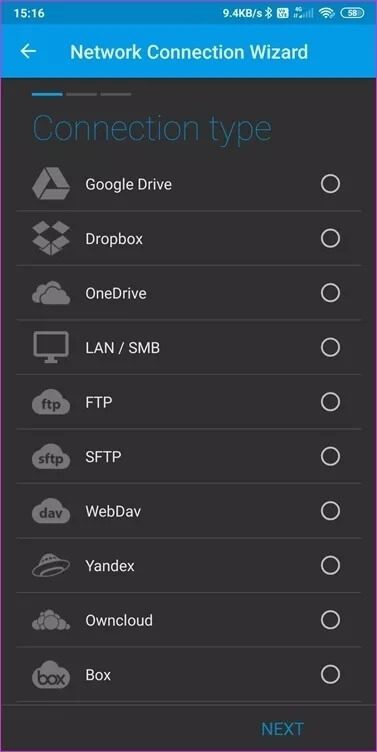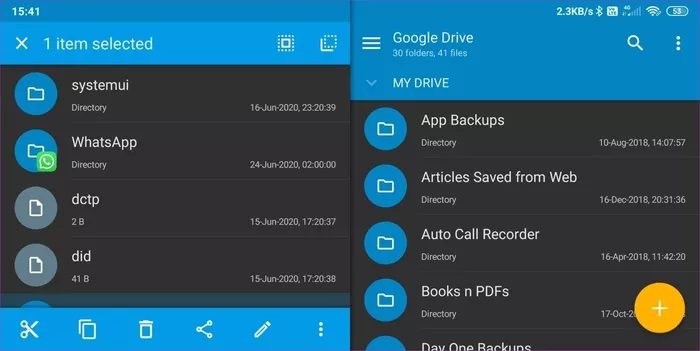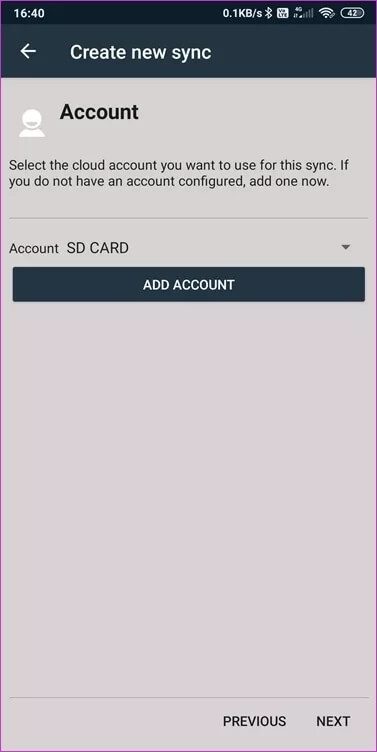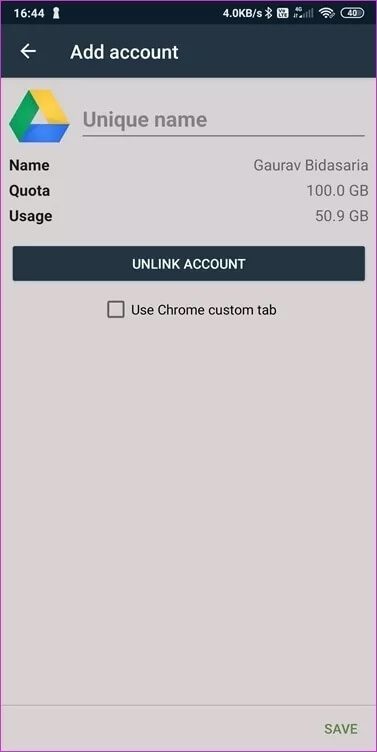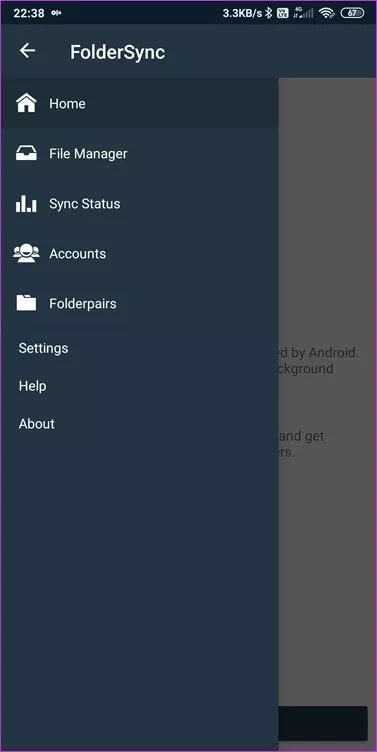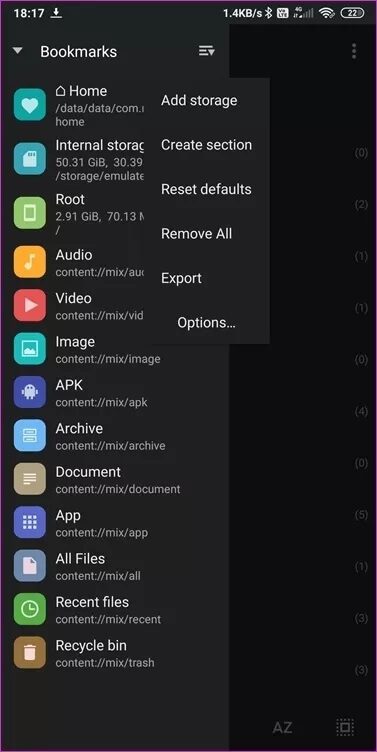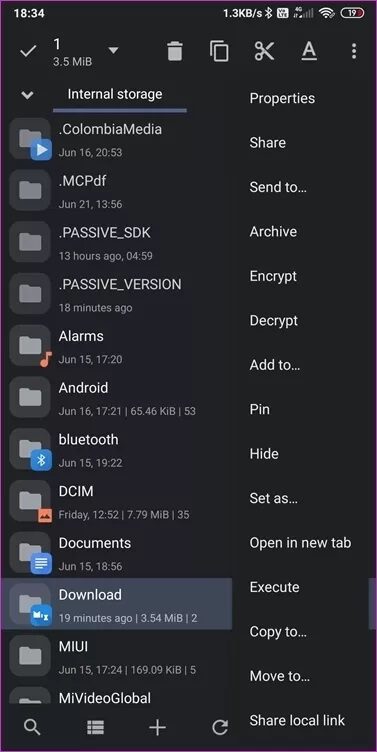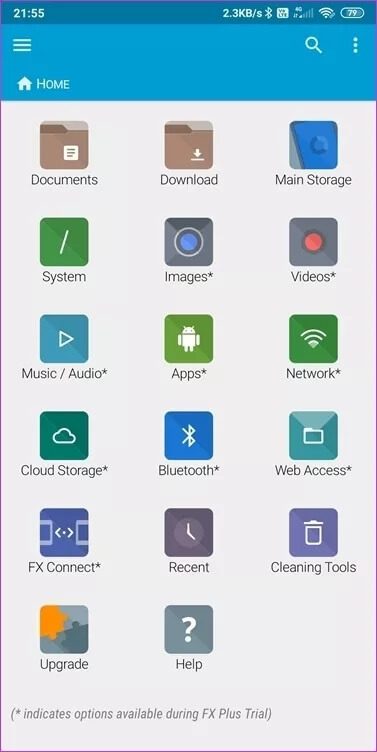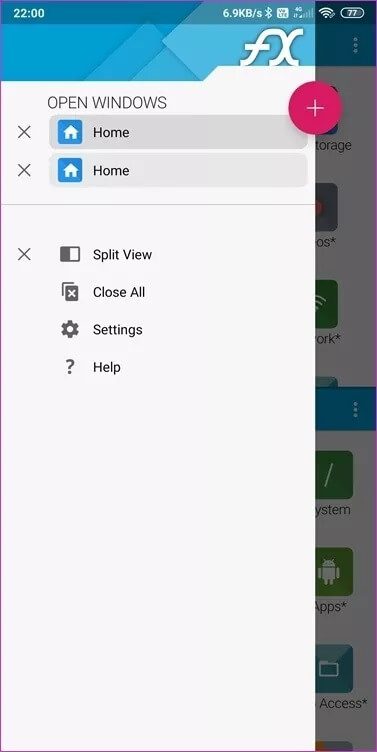Android의 Google 드라이브에 폴더를 다운로드하는 4가지 멋진 앱
만들다 Google 드라이브 다른 사람과 파일 및 폴더를 공유하는 것은 매우 쉽습니다. 스마트폰에 저장된 파일을 업로드하는 것은 매우 쉽습니다. Android 휴대전화에서 Google 드라이브로 폴더를 업로드하는 것은 쉽지 않습니다. 드라이브 앱에는 폴더를 선택하고 클라우드에 동기화/업로드하는 옵션이 없는 것으로 나타났습니다.
드라이브를 사용하여 데스크탑에서 폴더를 선택할 수 있다는 것은 정말 놀라운 일입니다. 개별 파일을 업로드하지 않고 폴더를 동기화하거나 모든 파일을 기본 드라이브 폴더로 이동할 수 있습니다. 드라이브 Android 앱은 그런 식으로 작동하지 않으며 개별 파일을 업로드하는 것은 지루할 수 있습니다. 휴대폰을 잃어버리면? 마지막 시간 이후 업로드되지 않은 모든 파일을 잃게 됩니다. 다행히도 도움이 될 수 있는 타사 앱이 있으며 아래에 모두 나열되어 있습니다.
시작하자.
1. 솔리드 익스플로러
Solid Explorer는 Play 스토어에서 사용할 수 있는 가장 인기 있는 파일 공유 앱 중 하나입니다. 유용한 기능으로 가득 찬 간단하고 깨끗한 사용자 인터페이스로 인해 명성을 얻었습니다. 그 중 하나는 Google 드라이브와 같은 여러 클라우드 저장소 앱에 연결하는 기능입니다.
1 단계: 클릭 + . 아이콘 Google 드라이브에 필요한 권한을 부여할 새 클라우드 연결을 정의합니다. 그런 다음 화면의 지시를 따릅니다.
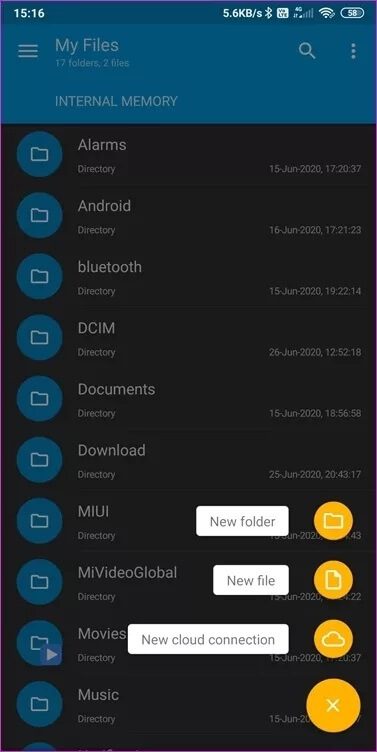
단계2 : 하다 휴대전화 회전(가로) 분할 화면 모드로 전환합니다. 이제 동일한 화면에서 두 개의 개별 폴더에 액세스하여 작업할 수 있습니다. 다른 폴더로 이동하려는 폴더 중 하나에서 Google 드라이브를 엽니다.
단계3 : 폴더를 드래그 앤 드롭하거나 메뉴에서 복사/이동 옵션을 사용할 수 있습니다. 이 작업을 수행하려면 전문가 버전이 필요합니다.
2. 폴더싱크
Solid Explorer의 문제점은 로컬 저장소와 클라우드 저장소 간에 폴더를 이동할 수 있다는 것입니다. 그러나 장면 뒤에서 자동으로 작동하는 동기화는 제공하지 않습니다.
FolderSync Lite(무료) 버전은 이 문제를 해결합니다.
단계1 : 열다 응용 프로그램 그리고 누르다 새 동기화 만들기 프로세스를 시작합니다.
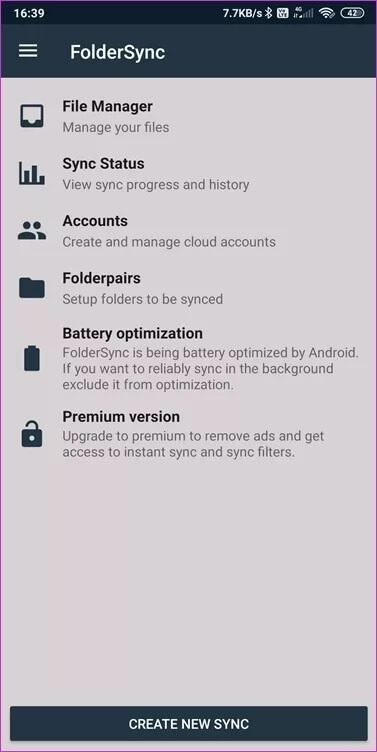
단계2 : 이름 선택 특정 동기화를 위해 계정 추가 다음 화면에서.
단계3 : 퍄퍄퍄 Google 드라이브 목록에서 볼 수 있지만 다른 많은 사이트.
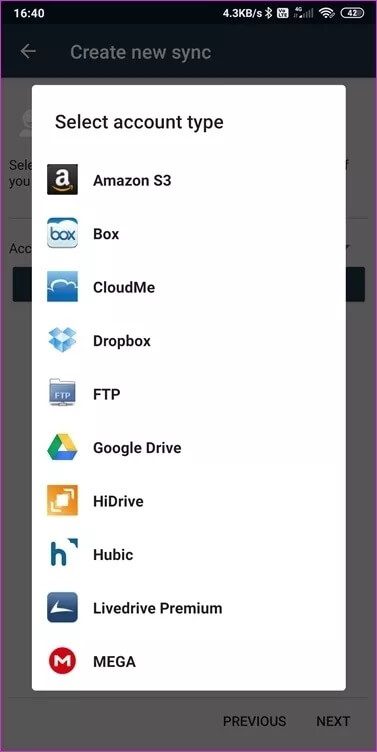
단계4 : 필요할 것이예요 계정 인증 로그인하고권한 부여 필요한. 위의 이미지와 같이 고유한 이름을 입력하고 저장 버튼을 눌러 프로세스를 완료하는 것을 잊지 마십시오.
단계5 : 퍄퍄퍄 폴더 쌍 사이드바 메뉴에서 + 아이콘을 탭하여 페어링 프로세스를 시작합니다. 세 가지 유형의 동기화를 사용할 수 있습니다.
- 로컬 폴더로: 파일/폴더가 드라이브에서 휴대전화로 동기화됩니다.
- 원격 폴더로: 파일/폴더가 휴대전화에서 드라이브 계정으로 동기화됩니다.
- 양방향: 파일/폴더는 양방향으로 동기화됩니다.
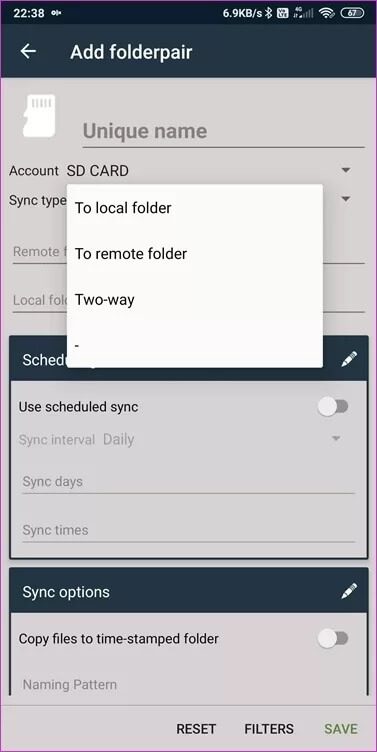
필요에 따라 선택하고 원하는 대로 다른 옵션을 설정합니다. 동기화가 발생하는 방법과 시기를 제어할 수 있습니다. 언제든지 돌아가서 설정을 변경할 수 있습니다.
FolderSync는 Google이 크게 무시해 온 근본적인 문제를 해결합니다. 이제 폴더를 동기화하고 업로드할 수 있습니다. Google 드라이브 안드로이드에서.
3. 믹서기
MiXplorer는 XDA 개발자 포럼의 홈에서 제공되는 오픈 소스 및 무료 파일 탐색기입니다. 앱을 설치하려면 먼저 앱을 다운로드해야 합니다. 설치가 완료되면 메뉴 아이콘을 클릭하고 스토리지 추가를 선택하여 Google 드라이브에 대한 액세스 권한을 부여합니다.
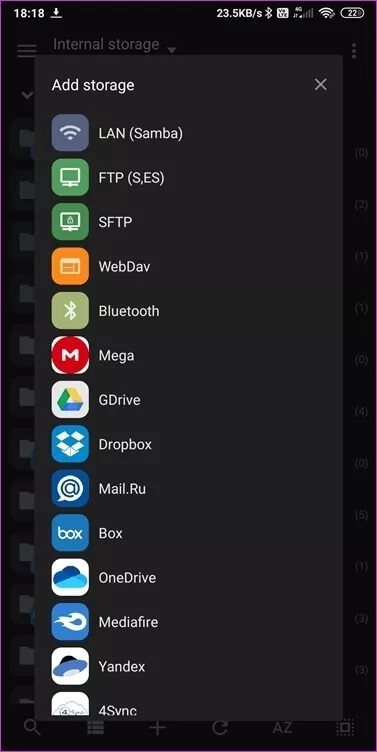
화면의 프로세스에 따라 로그인하고 앱에 드라이브 파일 및 폴더에 액세스하는 데 필요한 권한을 부여합니다. 이제 내부 저장소에서 파일이나 폴더를 선택하고 드라이브로 이동할 수 있습니다.
4. FX 익스플로러
마지막으로 FX Explorer는 Android 스마트폰을 위한 또 다른 파일 탐색기 앱입니다. 프로세스는 여전히 다른 사용자 인터페이스에서 거의 동일합니다. 앱을 열고 Cloud Storage를 탭하여 Google 드라이브를 선택합니다. 화면의 단계에 따라 계정과 파일 및 폴더에 대한 액세스 권한을 부여합니다.
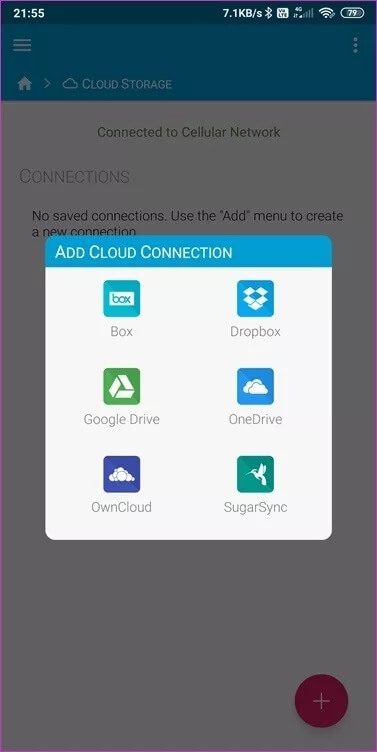
사이드바 메뉴에서 분할 보기를 활성화할 수 있습니다. Solid Explorer에서와 같이 나란히 보는 대신 FX Explorer는 하향식 접근 방식을 취합니다. 따라서 가로 모드로 전환할 필요도 없습니다. 내부 저장소에서 폴더를 한 화면에 복사하여 Google 드라이브에 붙여넣기만 하면 됩니다.

잘라내기, 복사, 붙여넣기, 복제
예, 폴더를 업로드하는 것과 같은 사소한 것이 Google 드라이브에서 여전히 누락되어 있을 수 있습니다. 다른 클라우드 스토리지 서비스를 지원하는 몇 가지 다른 파일 탐색기 앱(예: ES Explorer)이 있지만 기본 전제는 동일하게 유지됩니다. 고급 기능이 포함된 자동 동기화를 찾고 있다면 FolderSync를 추천합니다. Android 휴대전화의 Google 드라이브에 폴더를 한 번만 업로드하려는 경우 다른 파일 탐색기 앱으로 이동할 수 있습니다.